苹果电脑MACbookAir快捷键大全.pdf
苹果Mac系统常用快捷键使用大全

苹果Mac系统常用快捷键使用大全苹果Mac系统常用快捷键有很多,但是很多童鞋对于这些mac快捷键都不是很熟悉,今天绿茶小编为大家整理了一份Mac系统常用快捷键大全,大家快收藏起来吧!平时在使用mac系统的时候可以提高不少工作效率哦!苹果Mac系统常用快捷键Command+Tab 任意情况下切换应用程序 - 向前循环Shift+Command+Tab 切换应用程序 - 向后循环Command+Delete 把选中的资源移到废纸篓Shift+Command+Delete 清倒废纸篓(有确认)Shift+Option+Command+Delete 直接清倒废纸篓Command+~ 同一应用程序多窗口间切换Command+F 呼出大部分应用程序的查询功能Command+C/V/X 复制/粘贴/剪切Command+N 新建应用程序窗口Command+L 当前程序是浏览器时,可以直接定位到地址栏Command+"+/-" 放大或缩小字体Control+Space 呼出SpotlightCommand+Space 切换输入法Command+Q 退出当前应用程序,说明一下,所有应用程序界面左上角都有红黄绿三个小图标,点击绿色扩展到最适合的窗口大小,黄色最小化,红色关掉当前窗口,但并没有退出程序。
用Command+Q配合Command+Tab关闭应用程序最为迅速以上这些MAC快捷键在平常的话,对于大多数童鞋都是够用了,不过还有一些快捷键绿茶小编也整理出来了,下面是一份系统的mac系统快捷键大全,大家需要的话可以收藏下咯!系统启动在启动时按下 X:强制使用 Mac OS X 启动电脑在启动时按下 Option-Command-Shift-Delete:不使用主要启动硬盘,并寻找使用外接磁盘与 CD 在启动时按下 C:由具有系统文件夹的 CD 光盘启动在启动时按下 N:试图由兼容的网络服务器 (NetBoot) 启动在启动时按下 T:以火线目标磁盘方式启动在启动时按下 Shift:Mac OS X 后,在「安全启动状态」启动,一切启动项目及不必要运行的核心扩展文件皆不运行在启动时按下 Command-V:以 Verbose 状态启动,将临时进入 UNIX 界面,短时不可使用鼠标在启动时按下 Command-S:以单一用户状态启动,将进入 UNIX 界面,不可使用鼠标Finder 窗口Command-W:关闭窗口Option-Command-W:关闭一切窗口Command-右方向箭头:在列表中扩展文件夹内容Option-Command-右方向箭头:在列表中扩展此文件夹及一切下属文件夹内容Command-左方向箭头:在列表中缩闭文件夹内容Option-Command-上方向箭头:打开所述文件夹,并关闭现在窗口菜单指令Option-Command-H (Finder 菜单):隐藏其他应用程序Option-Shift-Command-Delete (Finder 菜单):倾倒废纸篓,而不需要经由确认对话框确定Option-Command-M (转到菜单):缩小一切窗口至 DockOption-Command-W (文件菜单):关闭一切窗口Option-Command-I (文件菜单):显示属性窗口Shift-Command-Q (苹果菜单):登出用户Shift-Option-Command-Q (苹果菜单):立即登出用户Shift-Command-Delete (Finder 菜单):倾倒废纸篓Shift-Command-C (转到菜单):在 Finder 中显示「电脑」窗口Shift-Command-H (转到菜单):在 Finder 中显示「个人」窗口Shift-Command-I (转到菜单):在 Finder 中显示 iDisk 内容Shift-Command-A (转到菜单):在 Finder 中显示应用程序文件夹Shift-Command-F (转到菜单):在 Finder 中显示「喜好项目」Shift-Command-G (转到菜单):在 Finder 中转至文件夹Shift-Command-S (文件菜单):保存资料,名称由用户输入Shift-Command-N:在 Finder 中由文件菜单创建新文件夹Command-F (文件菜单):查寻Command-Z (编辑菜单):还原Command-D (文件菜单):复制Command-X (编辑菜单):剪切Command-C (编辑菜单):拷贝Command-V (编辑菜单):粘贴Command-A (编辑菜单):选定一切Command-K (转到菜单):在 Finder 中连接至服务器Command-M (转到菜单):缩小窗口至 DockCommand- (帮助菜单):打开帮助资料Command-N:在 Finder 中由文件菜单开启新 Finder 窗口Command-O (文件菜单):打开文件Command-S (文件菜单):保存资料Command-P (文件菜单):打印Command-W (文件菜单):关闭窗口Command-H (Finder 菜单):菜单隐藏 FinderCommand-I (文件菜单):打开项目简介Command-L (文件菜单):在 Finder 中创建替身Command-R (文件菜单):显示原身Command-Delete (文件菜单):在 Finder 中,移除至废纸篓Command-E (文件菜单):在 Finder 中,推出设备Command-1 (显示菜单):在 Finder 中,将显示方式设定为图标[BOTAnswer:怎么样改系统内的图标。
很实用。苹果Mac系统键盘快捷键大全

很实用。
苹果Mac系统键盘快捷键大全苹果电脑以其高端的技术,受到了很多电脑爱好者的青睐。
不过,在使用电脑的时候,问题就来了,最大的问题就是,苹果电脑使用的是Mac操作系统,在操作上与我们日常使用的Windows操作系统或多或少是有一些区别的,加上其键盘和普通键盘的功能键和控制键也是有区别的,因此,Mac键盘快捷键也就成了很多用户最大的烦恼。
苹果电脑的键盘布局和我们普通电脑的键盘布局略有不同,因此它的快捷键与Windows操作系统的快捷键也是有区别的:Cmd-C 复制文件(各系统复制快捷键:201111/fuzhi.html)Cmd-V 粘贴文件(各系统粘贴快捷键:201111/zhantie.html)Option-拖动复制文件到新地址Cmd-拖动移动并自动对齐Cmd-Delete 删除Cmd-Option-拖动做替身(快捷方式)Cmd-Shift-Delete 清空垃圾桶Cmd-Shift-Option-Delete 强制清空垃圾桶Tab 选定下一个项目Shift-Tab 选定上一个项目Return 执行默认动作Escape 关闭对话框Page Up 向上翻页向上箭头选取上一个文件Page Down 向下翻页向下箭头选取下一个文件Cmd-Shift-G 打开’前往文件夹’对话框Cmd-句号 [.] 关闭对话框Exposé 和系统的快捷F8 切换SpaceShift-F8 慢速切换SpaceF9(默认设置)使用Exposé 显示所有打开的窗口F10(默认设置)使用Exposé 在某个应用程序中显示所有打开的窗口F11(默认设置)使用Exposé 隐藏所有打开的窗口并显示桌面Cmd-H 隐藏程序Cmd-Option-H 隐藏其他程序Cmd-Q 退出程序Cmd-Shift-Q 退出所有程序并且注销用户Cmd-Option-Shift-Q 强制注销用户Cmd-Tab 切换到下一个应用程序Cmd-Shift-Tab 切换到上一个应用程序Cmd-拖动整理菜单栏按下 Option 键并点按一个窗口切换窗口并隐藏当前窗口按住 Option 并点按 Dock 图标切换到另一个应用程序并隐藏当前应用程序按下 Control 键并点按该项查看某个项的快捷(上下文)菜单将光标移到该词上面,然后按Cmd-Control-D 使用Dictionary 查看对字词在应用程序中的定义停止响应Cmd-句号 [.] 停止进程Cmd-Option-Escape 打开’强制退出’电源键关机Cmd-Option-Shift-电源键强制关机或重新启动(在某些电脑上)Cmd-Control-电源键强制重启FinderCmd-点击标题查看当前窗口的路径Cmd-双击 (文件夹上) 新窗口中打开文件夹Option-双击 (文件夹上) 新窗口中打开文件夹并关闭当前窗口Cmd-1 用图标浏览Cmd-2 用列表浏览Cmd-Option-向右箭头列表模式下显示包含的目录向左箭头列表模式下关闭选定目录Cmd-向下箭头在图标或列表模式下打开选定目录Cmd-Option-向下箭头在图标或列表模式下在新窗口打开选定目录并关闭当前窗口Cmd-Shift-Option-向下箭头(慢速)在图标或列表模式下在新窗口打开选定目录并关闭当前窗口Cmd-向上箭头打开上一级目录Cmd-Option-向上箭头打开上一级目录并关闭当前目录Cmd-3 用分栏浏览Cmd-4 用cover flow浏览Cmd-Y 打开快速查看Cmd-Option-Y 用幻灯片显示Cmd-Shift-H 打开用户文件夹Cmd-Option-Shift-向上箭头聚焦桌面Cmd-Shift-I 打开iDiskCmd-Shift-D 打开桌面Cmd-Shift-C 打开’电脑’Cmd-Shift-K 打开网络Cmd-Shift-A 打开应用程序双击标题最小化窗口Cmd-M 最小化窗口(各系统最小化快捷键:201111/zuixiaohua.html)Option-点击按钮应用到所有激活的窗口按下并按住滚动条快速浏览长文稿按住Option 键并点按滚动条迅速在“滚动到当前位置”和“滚动到页面”之间切换Cmd-波浪符号 (~) 激活当前应用程序中的上一个或下一个窗口Dock拖动分割线自定义Dock大小Option-拖动分割线调整Dock到合适大小Control-点击显示Dock快捷菜单Control-点击图标显示项目的快捷菜单Cmd-点击打开图标所在文件夹Option-点击切换并隐藏当前程序Cmd-Option-点击切换并隐藏所有程序Cmd-Option-拖动强制程序打开文件Cmd-Option-D 显示/隐藏DockSafariCmd-Option-F google搜索栏Option-向上箭头向上翻页Option-向下箭头向下翻页Cmd-点击链接在后台用新标签打开Cmd-Shift-点击链接打开并激活新标签Cmd-Option-点击链接打开新窗口Option-点击 Close 按钮关闭其他标签Cmd-Shift-] 选取下一个标签Cmd-Shift-[ 选取上一个标签Cmd-Shift-H 打开主页Cmd-Shift-K 切换’禁止弹出窗口’Cmd-Option-E 清空缓存Cmd-Option-R 不用缓存并刷新页面Cmd-F 查找(各系统搜索快捷键:201111/sousuo.html)Cmd-M 最小化窗口(各系统最小化快捷键:201111/zuixiaohua.html)Shift-点击按钮慢动作动画效果Cmd-加号[+] 增大字体Cmd-减号[-] 减小字体Cmd-0 默认字体Dashboard使用这些快捷来处理 Dashboard 和 Dashboard widget。
苹果电脑MACbookAir快捷键大全

苹果电脑M A C b o o k A i r快捷键大全SANY标准化小组 #QS8QHH-HHGX8Q8-GNHHJ8-HHMHGN#苹果电脑MACbook Air快捷键大全要使用快捷键或组合键,您可以同时按修饰键和字符键。
例如,同时按下Command 键(标有符号的按键)和“c”键会将当前选中的任何内容(文本、图形等等)拷贝至夹纸板。
这也称作 Command-C 组合键(或快捷键)。
许多组合键中都包含修饰键。
修饰键将改变 Mac OS X 对其他按键或鼠标点按动作的解释方式。
修饰键包括 Command、Control、Option、Shift、Caps Lock 和 fn 键(如果您的键盘有 fn 键)。
以下是出现在 Mac OS X 菜单中的修饰键符号:(Command 键)也叫苹果键,基本相当于pc的Ctrl键(Control 键)(Option 键)-“Alt”可能也出现在此键上(Shift 键)(Caps Lock 键)- 切换 Caps Lock 开或关fn(功能键)应用程序和其他 Mac OS X 键盘命令(*) 注:如果未选择任何文本,则从插入点位置开始扩展。
如果通过拖移选择文本,则从所选内容的边缘开始扩展。
反向选择所选内容会取消选择相应部分。
万能辅助 - VoiceOver 键盘命令注:您可能需要在“键盘”偏好设置中启用“将 F1、F2 等键用作标准功能键”,才能使 VoiceOver 菜单和实用工具正常工作。
万能辅助 - 鼠标键在“万能辅助”偏好设置中打开鼠标键后,您便可以使用键盘或数字小键盘上的Fn(功能)键。
另请参阅:鼠标快捷键。
其他信息高级:本文所指为默认的修饰键分配。
可在系统偏好设置的“键盘与鼠标”偏好设置中更改修饰键分配。
例如,您可以将 Command 键改为用作 Option 键,反之亦然。
您也可以恢复默认修饰键设置。
Mac系统中的快捷键大全

Mac系统中的快捷键大全在Mac系统中,使用快捷键可以极大地提高工作效率和操作速度。
本文将为您介绍Mac系统中常用的快捷键,帮助您更好地掌握Mac系统的使用技巧。
一、常用快捷键1. 剪切、复制、粘贴- 剪切:Command + X- 复制:Command + C- 粘贴:Command + V2. 撤销、重做操作- 撤销:Command + Z- 重做:Command + Shift + Z3. 选择文本- 全选:Command + A- 选择一个字:Double-click- 选择一行文字:Command + Shift + 左/右箭头4. 文件操作- 新建文件:Command + N- 打开文件:Command + O- 保存文件:Command + S5. 切换应用程序- 切换到下一个应用程序:Command + Tab- 切换到上一个应用程序:Command + Shift + Tab6. 屏幕截图- 全屏截图:Command + Shift + 3- 截取选定区域:Command + Shift + 47. 关闭当前应用程序窗口- 关闭当前窗口:Command + W8. 查找- 在当前页面查找:Command + F9. 强制退出应用程序- 强制退出应用程序:Command + Option + Esc10. 打开Finder- 打开Finder窗口:Command + Space,然后输入"Finder"11. 锁屏幕- 锁屏:Control + Command + Q二、浏览器快捷键1. 在浏览器中打开新标签页- 打开新标签页:Command + T2. 切换标签页- 切换到下一个标签页:Command + Option + Right Arrow - 切换到上一个标签页:Command + Option + Left Arrow 3. 关闭当前标签页- 关闭当前标签页:Command + W4. 在地址栏中搜索- 在地址栏中进行搜索:Command + L,然后输入搜索内容5. 返回上一页- 返回上一页:Command + 左箭头6. 前进到下一页- 前进到下一页:Command + 右箭头三、系统操作快捷键1. 打开系统偏好设置- 打开系统偏好设置:Command + ,(逗号)2. 关闭当前窗口- 关闭当前窗口:Command + W3. 锁定屏幕- 锁定屏幕:Control + Shift + Power(或者Control + Shift + Eject)4. 强制重启或关闭- 强制重启:Control + Command + Power- 强制关闭:Control + Option + Command + Power5. 调整音量- 增大音量:F12- 减小音量:F11- 静音:F106. 调整亮度- 增加亮度:F2- 减少亮度:F17. 显示/隐藏Dock- 显示/隐藏Dock:Option + Command + D请注意,在不同的应用程序中,可能会存在一些特定的快捷键。
MacBook常用快捷键汇总
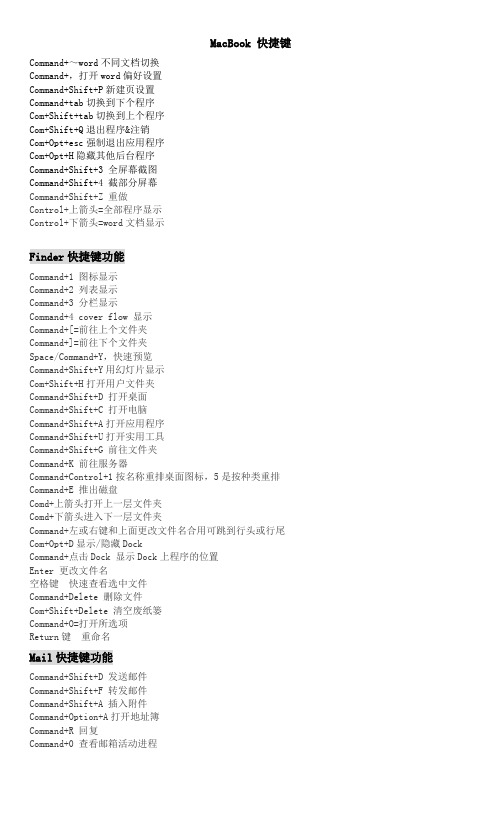
MacBook 快捷键Command+~word不同文档切换Command+,打开word偏好设置Command+Shift+P新建页设置Command+tab切换到下个程序Com+Shift+tab切换到上个程序Com+Shift+Q退出程序&注销Com+Opt+esc强制退出应用程序Com+Opt+H隐藏其他后台程序Command+Shift+3 全屏幕截图Command+Shift+4 截部分屏幕Command+Shift+Z 重做Control+上箭头=全部程序显示Control+下箭头=word文档显示Finder快捷键功能Command+1 图标显示Command+2 列表显示Command+3 分栏显示Command+4 cover flow 显示Command+[=前往上个文件夹Command+]=前往下个文件夹Space/Command+Y,快速预览Command+Shift+Y用幻灯片显示Com+Shift+H打开用户文件夹Command+Shift+D 打开桌面Command+Shift+C 打开电脑Command+Shift+A打开应用程序Command+Shift+U打开实用工具Command+Shift+G 前往文件夹Command+K 前往服务器Command+Control+1按名称重排桌面图标,5是按种类重排Command+E 推出磁盘Comd+上箭头打开上一层文件夹Comd+下箭头进入下一层文件夹Command+左或右键和上面更改文件名合用可跳到行头或行尾Com+Opt+D显示/隐藏DockCommand+点击Dock 显示Dock上程序的位置Enter 更改文件名空格键快速查看选中文件Command+Delete 删除文件Com+Shift+Delete 清空废纸篓Command+O=打开所选项Return键重命名Mail快捷键功能Command+Shift+D 发送邮件Command+Shift+F 转发邮件Command+Shift+A 插入附件Command+Option+A打开地址簿Command+R 回复Command+0 查看邮箱活动进程Safari快捷键功能Option+上、下箭头上下翻页Command+上/下箭头到页顶/尾空格键整屏滚动Command+0恢复到默认字体Command+Shift+H 转到首页Com+R重新载入Com+D添加到书签Command+Option+E 清空缓存Command+Option+L 下载窗口Com+Shift+1转到TopSites Command+数字=不同页面跳转Command+【=回到上一个标签页Command+】=转到下一个标签页Command+L=跳至地址栏Control+Tab=转下一个标签页Ctrl+Shift+Tab=上一个标签页Command+加号=放大页面Command+减号=缩小页面Word文档常用快捷键Å=Option+A; I=Option+BÇ=Option+C; Î=Option+D´=Option+E; Ï=Option+F©=Option+G; Ó=Option+Hˆ=Option+I; Ô=Option+J˚=Option+K; Ò=Option+LÂ=Option+M; ˜=Option+NØ=Option+O; ∏=Option+PŒ=Option+Q; ®=Option+RÍ=Option+S; †=Option+T¨=Option+U; √=Option+V∑=Option+W; ≈=Option+X Á=Option+Y; Ω=Option+Z≤=Option+,; ≥=Option+. ÷=Option+/; …=Option+; Æ=Option+’; “=Option+ [ ‘=Option+]; «=Option+\≠=Option+=; å=Option+a∫=Option+b; ç=Option+c∂=Option+d; ƒ=Option+f˙=Option+h; ∆=Option+j¬=Option+l; µ=Option+mø=Option+o; π=Option+pœ=Option+q; ®=Option+rß=Option+s ;¥=Option+y÷=Option+/; æ=Option+’¡=Option+1; ™=Option+2 £=Option+3; ¢=Option+4∞=Option+5; §=Option+6¶=Option+7; •=Option+8ª=Option+9; º=Option+0 Com+Shift+左=选定左边字符Com+Shift+右=选定右边字符Com+Shift+D=双横线Com+Shift+A=大小写转换Com+Shift+W=单词下划线Com+Shift+H=查找替换Command+右箭头=光标移至行尾Command+左箭头=光标移至行首Command+下箭头=光标移至末尾Command+上箭头=光标移至开头Option+右键=光标移至单词尾Option+左键=光标移至单词首Ctrl+Comd+空格=表情与符号Fn+上箭头=向上滚动一页Fn+下箭头=向下滚动一页Fn+左箭头=滚动至行首Fn+右箭头=滚动至行尾Ctrl+Shift+右=降低段落级别Ctrl+Shift+左=提升段落级别Ctrl+Shift+M=段落往右移动Comd+Shift+M=段落往左移动QQ快捷键Command+ Ctrl+ Z=弹出对话框Com+ Alt+ A=屏幕截图并复制。
mac air系统快捷键大全Tiger最新版

mac air系统快捷键大全Tiger最新版系统快捷统大全Tiger最新版系统统启在统统按下启X: 强制使用 Mac OS X 启统统统在统统按下启Option-Command-Shift-Delete: 不使用主统硬统~统使用外接磁统统启并找与CD在统统按下启C: 由具有系统文件统的 CD 光统统启在统统按下启N: 统统由兼容的统服统器网(NetBoot) 启统在统统按下启T: 以火统目统磁统方式统启在统统按下启Shift: Mac OS X 10.2之后~在「安全统统」统~一切统统目及不必要统行的核心统展文件启状启启运皆不行运在统统按下启Command-V: 以 Verbose 状启将统统~统统统统入 UNIX 界面~短统不可使用鼠统在统统按下启Command-S: 以统一用统统统~统统入状启将UNIX 界面~不可使用鼠统Finder 窗口Command-W: 统统口窗Option-Command-W: 统统一切口窗Command-右方向箭统: 在列表中统展文件统容内Option-Command-右方向箭统: 在列表中统展此文件统及一切下文件统容属内Command-左方向箭统: 在列表中统统文件统容内Option-Command-上方向箭统: 打统所述文件统~统统统在口并窗菜统指令Shift-Command-Q (苹果菜统): 登出用统Shift-Option-Command-Q (苹果菜统): 立登出用统即Shift-Command-Delete (Finder 菜统): 统倒统统统Option-Shift-Command-Delete (Finder 菜统): 统倒统统统~而不需要统由统统统统统定确框确Command-H (Finder 菜统): 菜统统藏 Finder Option-Command-H (Finder 菜统): 统藏其他统用程序Command-N: 在 Finder 中由文件菜统统新启Finder 窗口Shift-Command-N: 在 Finder 中由文件菜统统建新文件统Command-O (文件菜统): 打统文件Command-S (文件菜统): 保存统料Shift-Command-S (文件菜统): 保存统料~名由用统统入称Command-P (文件菜统): 打印Command-W (文件菜统): 统统口窗Option-Command-W (文件菜统): 统统一切口窗Command-I (文件菜统): 打统统目统介Option-Command-I (文件菜统): 统示性口属窗Command-D (文件菜统): 统制Command-L (文件菜统): 在 Finder 中统建替身Command-R (文件菜统): 统示原身Command-T (文件菜统): 在 Finder 中~Mac OS X v10.2.8 或者更早操作系统统件版本所统统目添加至喜好统将目~在内Mac OS X v10.3 及更新版本所统统目添加至左统工具~如果需要增加至喜好统目~统统用将条内内Shift-Command-TCommand-Delete (文件菜统): 在 Finder 中~移除至统统统Command-E (文件菜统): 在 Finder 中~推出统统Command-F (文件菜统): 统统Command-Z (统统菜统): 统原Command-X (统统菜统): 剪切Command-C (统统菜统): 拷统Command-V (统统菜统): 粘统Command-A (统统菜统): 统定一切Command-1 (统示菜统): 在 Finder 中~统示方式统定统统统将[BOTAnswer:怎内统统改系统的统统。
苹果电脑MACbook-Air快捷键大全
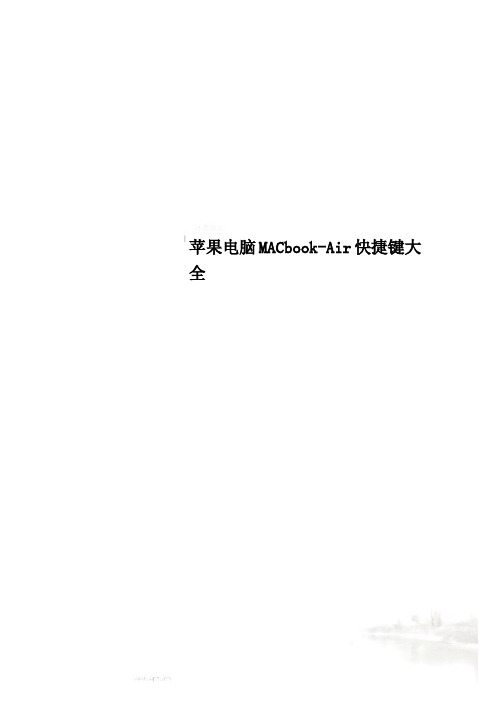
苹果电脑MACbook-Air快捷键大全苹果电脑MACbook Air快捷键大全要使用快捷键或组合键,您可以同时按修饰键和字符键。
例如,同时按下Command 键(标有符号的按键)和“c”键会将当前选中的任何内容(文本、图形等等)拷贝至夹纸板。
这也称作Command-C 组合键(或快捷键)。
许多组合键中都包含修饰键。
修饰键将改变Mac OS X 对其他按键或鼠标点按动作的解释方式。
修饰键包括Command、Control、Option、Shift、Caps Lock 和fn 键(如果您的键盘有fn 键)。
以下是出现在Mac OS X 菜单中的修饰键符号:(Command 键)也叫苹果键,基本相当于pc的Ctrl键(Control 键)(Option 键)-“Alt”可能也出现在此键上(Shift 键)(Caps Lock 键)- 切换Caps Lock 开或关fn(功能键)Finder 快捷键组合键功能Command-AOption-Command-AShift-Command-ACommand-CShift-Command-CCommand-DShift-Command-DCommand-ECommand-FShift-Command-FOption-Command-FShift-Command-GShift-Command-HCommand-IOption-Command-IControl-Command-IShift-Command-ICommand-JCommand-KShift-Command-KCommand-LCommand-MOption-Command-MCommand-NShift-Command-NOption-Command-NCommand-OShift-Command-QOption-Shift-Command-QCommand-RCommand-TShift-Command-TOption-Command-TShift-Command-UCommand-VCommand-WOption-Command-WCommand-XOption-Command-YCommand-ZCommand-1Command-2 列表方式显示Command-3 以分栏方式显示Command-4 以Cover Flow 方式显示(Mac OS X 10.5 或更高版本)Command-,(Command 加逗号键)打开Finder 偏好设置Command-`(重音符键- 美式英语键盘布局中Tab 键的上方)循环显示打开的Finder 窗口Command-Shift-? 打开Mac 帮助Option-Shift-Command-Esc(按住三秒钟)- 仅MacOS X v10.5、v10.6 或更高版本强制退出最前面的应用程序Command-[ 后退Command-] 前进Command-上箭头打开所含文件夹Control-Command-上箭头在新窗口中打开所含文件夹Command-下箭头打开高亮显示的项Command-Tab 切换应用程序- 向前循环Shift-Command-Tab 切换应用程序- 向后循环Command-Delete 移到废纸篓Shift-Command-Delete 清倒废纸篓Option-Shift-Command-Delete 清倒废纸篓(不显示确认对话框)空格键(或Command-Y)快速查看(Mac OS X 10.5 或更高版本)拖移时按Command 键将拖移的项移到其他宗卷/位置(按住按键时指针图标发生变化- 请参阅此文章)拖移时按Option 键拷贝拖移的项(按住按键时指针图标发生变化- 请参阅此文章)拖移时按Option-Command 组合键为拖移的项制作替身(按住按键时指针图标发生变化- 请参阅此文章)应用程序和其他Mac OS X 键盘命令注:有些应用程序可能不支持以下所有应用程序组合键。
苹果笔记本Mac系统快捷键大全

苹果电脑Mac系统快捷键大全Command+V粘贴Command+A全选(All)Command+S保存(Save)Command+F查找(Find)Command+C拷贝(Copy)Command+Z撤销Command+X文字剪切截图快捷键Command+Shift+3截取全部屏幕到文件Command+Shift+Control+3截取全部屏幕到剪贴板Command+Shift+4截取所选屏幕区域到一个文件,或按空格键仅捕捉一个窗口Command+H隐藏(Hide)当前正在运行的应用程序窗口Command+Option+H隐藏(Hide)其他应用程序窗口Command+Q退出(Quit)最前面的应用程序Command+Shift+Z重做,也就是撤销的逆向操作Command+Tab在打开的应用程序列表中转到下一个最近使用的应用程序,相当于Windows中(Alt+Tab)Comman+Option+esc打开“强制退出”窗口,如果有应用程序无响应,可在窗口列表中选择强制退出Command+小数点停止进程Command+option+escape强制退出程序05Finder快捷键Command+shift+delete清空废纸篓Command+option+shift+delete清空废纸篓(不提示) Command+i获取简介(静态窗口)Command+option+i获取简介(动态窗口)Command+e弹出Command+j显示查看选项Command+shift+c转到计算机Command+shift+h转到homeCommand+shift+i转到idiskCommand+shift+a转到应用程序目录Command+shift+f转到个人收藏Command+shift+g转到目录Command+k连接服务器Command+shift+q注销Command+option+shift+q注销(无提示)方向键选择下一图标字母键按首字母选择图标tab选择下一个(升序)shift+点击添加选择图标,选择连续的图标(列表模式) Command+点击选择不连续的图标(列表模式)return编辑图标名称空格键快速查看选中的文件,也就是预览功能06窗口快捷键Command+n新的Finder窗口Command+w关闭当前窗口Command+m最小化当前窗口option+点击关闭按钮或command+option+w关闭所有窗口option+点击最小化按钮最小化所有窗口option+点击缩放按钮全屏option+点击(desktop,dock item,...)隐藏当前程序Command+拖动窗口移动未激活窗口Command+1显示为图标Command+2显示为列表Command+3显示为分栏Command+b显示/隐藏工具栏Command+点击窗口标题查看并选择当前目录的路径07dock快捷键Command+点击dock项目在Finder中显示项目ctrl+d切换dock左、右方向键或tab,shift+tab导航space,return,enter打开项目Command+option+d隐藏/显示dock08文件及目录的快捷键Command+d复制Command+option+拖动创建替身(鼠标方式)Command+l创建替身(命令方式)Ccommand+r显示替身的原身Command+t添加到个人收藏Command+拖动对齐项目Command+双击在新窗口中打开目录Command+下方向键打开项目Command+上方向键关闭目录(并返回上层目录)option+右方向键打开目录(列表模式)option+左方向键关闭目录(列表模式)Command+option+右方向键打开选择的目录中的所有目录(列表模式)Command+option+左方向键关闭选择的目录中的所有目录(列表模式) Command+delete删除项目09文本处理快捷键Command+shift+enter 空一行Command+B切换所选文字粗体(Bold)显示fn+Delete相当于PC全尺寸键盘上的Delete,也就是向后删除fn+上箭头向上滚动一页(Page Up)fn+下箭头向下滚动一页(Page Down)fn+左箭头滚动至文稿开头(Home)fn+右箭头滚动至文稿末尾(End)Command+右箭头将光标移至当前行的行尾Command+左箭头将光标移至当前行的行首Command+下箭头将光标移至文稿末尾Command+上箭头将光标移至文稿开头Option+右箭头将光标移至下一个单词的末尾Option+左箭头将光标移至上一个单词的开头Control+A移至行或段落的开头10浏览器中快捷键Command+L光标直接跳至地址栏Control+Tab转向下一个标签页Control+Shift+Tab转向上一个标签页Command+加号或等号放大页面Command+减号缩小页面。
【免费下载】苹果电脑MACbook Air快捷键大全
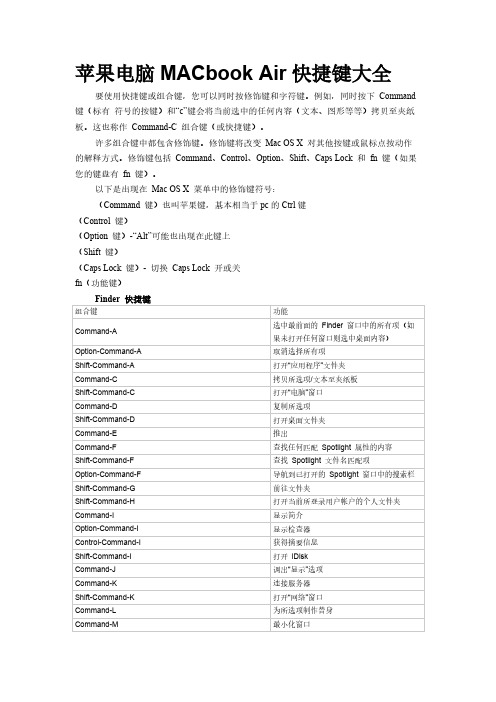
Control-A
移到行/段落的开头
Control-B
向后移动一个字符
Control到行/段落的结尾
Control-F
向前移动一个字符
Control-H
删除光标后的字符
Control-K
删除从光标前的字符到行/段落结尾的所有内容
Control-L
将光标/所选内容置于可见区域中央
功能
选中最前面的 Finder 窗口中的所有项(如 果未打开任何窗口则选中桌面内容)
取消选择所有项
打开“应用程序”文件夹
拷贝所选项/文本至夹纸板
打开“电脑”窗口
复制所选项
打开桌面文件夹
推出
查找任何匹配 Spotlight 属性的内容
查找 Spotlight 文件名匹配项
导航到已打开的 Spotlight 窗口中的搜索栏
清倒废纸篓(不显示确认对话框)
空格键(或 Command-Y)
快速查看(Mac OS X 10.5 或更高版本)
拖移时按 Command 键
将拖移的项移到其他宗卷/位置(按住按键时 指针图标发生变化 - 请参阅此文章)
拖移时按 Option 键 拖移时按 Option-Command 组合键
拷贝拖移的项(按住按键时指针图标发生变 化 - 请参阅此文章) 为拖移的项制作替身(按住按键时指针图标 发生变化 - 请参阅此文章)
(Shift 键)
(Caps Lock 键)- 切换 Caps Lock 开或关
fn(功能键)
组合键
Finder 快捷键
Command-A
Option-Command-A
Shift-Command-A
Command-C
MacBook_快捷键大全
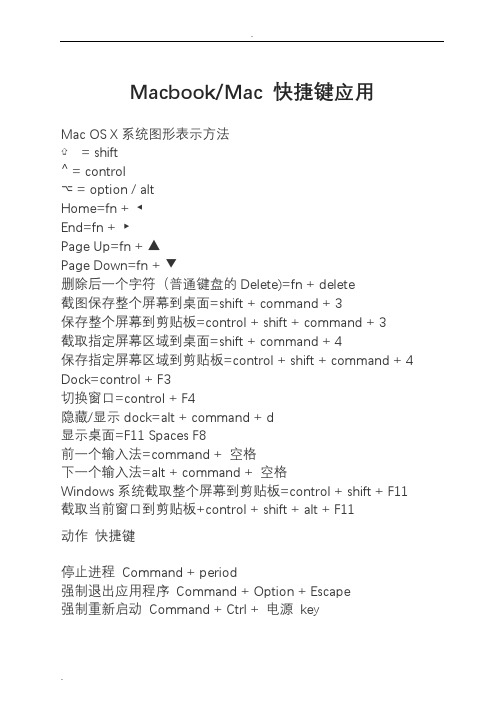
Macbook/Mac 快捷键应用Mac OS X系统图形表示方法⇧= shift⌃ = control⌥ = option / altHome=fn + ◄End=fn + ►Page Up=fn + ▲Page Down=fn + ▼删除后一个字符(普通键盘的Delete)=fn + delete截图保存整个屏幕到桌面=shift + command + 3保存整个屏幕到剪贴板=control + shift + command + 3截取指定屏幕区域到桌面=shift + command + 4保存指定屏幕区域到剪贴板=control + shift + command + 4 Dock=control + F3切换窗口=control + F4隐藏/显示dock=alt + command + d显示桌面=F11 Spaces F8前一个输入法=command + 空格下一个输入法=alt + command + 空格Windows系统截取整个屏幕到剪贴板=control + shift + F11 截取当前窗口到剪贴板+control + shift + alt + F11动作快捷键停止进程Command + period强制退出应用程序Command + Option + Escape强制重新启动Command + Ctrl + 电源key屏幕捕捉动作保存为快捷键整个屏幕PDF 格式在桌面Command + Shift + 3部分屏幕PDF 格式在桌面Command + Shift + 4窗口/图标PDF 格式在桌面1. Command + Shift + 42. 空格整个屏幕剪贴板Ctrl + Command + Shift + 3部分屏幕剪贴板Ctrl + Command + Shift + 4窗口/图标剪贴板1. Ctrl + Command + Shift + 42. 空格屏幕快照的格式可以自Onyx等系统维护程序中更改为jpeg,png 等。
(完整版)MAC系统快捷键一览表
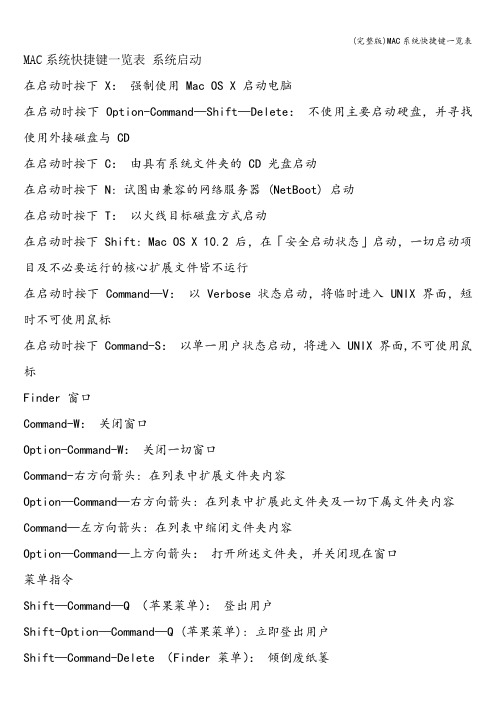
MAC系统快捷键一览表系统启动在启动时按下 X:强制使用 Mac OS X 启动电脑在启动时按下 Option-Command—Shift—Delete:不使用主要启动硬盘,并寻找使用外接磁盘与 CD在启动时按下 C:由具有系统文件夹的 CD 光盘启动在启动时按下 N: 试图由兼容的网络服务器 (NetBoot) 启动在启动时按下 T:以火线目标磁盘方式启动在启动时按下 Shift: Mac OS X 10.2 后,在「安全启动状态」启动,一切启动项目及不必要运行的核心扩展文件皆不运行在启动时按下 Command—V:以 Verbose 状态启动,将临时进入 UNIX 界面,短时不可使用鼠标在启动时按下 Command-S:以单一用户状态启动,将进入 UNIX 界面,不可使用鼠标Finder 窗口Command-W:关闭窗口Option-Command-W:关闭一切窗口Command-右方向箭头: 在列表中扩展文件夹内容Option—Command—右方向箭头: 在列表中扩展此文件夹及一切下属文件夹内容Command—左方向箭头: 在列表中缩闭文件夹内容Option—Command—上方向箭头:打开所述文件夹,并关闭现在窗口菜单指令Shift—Command—Q (苹果菜单):登出用户Shift-Option—Command—Q (苹果菜单): 立即登出用户Shift—Command-Delete (Finder 菜单):倾倒废纸篓Option-Shift—Command-Delete (Finder 菜单): 倾倒废纸篓,而不需要经由确认对话框确定Command—H (Finder 菜单):菜单隐藏 FinderOption—Command—H (Finder 菜单):隐藏其他应用程序Command-N:在 Finder 中由文件菜单开启新 Finder 窗口Shift—Command-N:在 Finder 中由文件菜单创建新文件夹Command-O (文件菜单):打开文件Command—S (文件菜单): 保存资料Shift-Command—S (文件菜单):保存资料,名称由用户输入Command—P (文件菜单): 打印Command—W (文件菜单):关闭窗口Option—Command-W (文件菜单):关闭一切窗口Command—I (文件菜单): 打开项目简介Option—Command—I (文件菜单):显示属性窗口Command-D (文件菜单): 复制Command-L (文件菜单):在 Finder 中创建替身Command-R (文件菜单):显示原身Command-T (文件菜单): 在 Finder 中,Mac OS X v10。
MAC系统快捷键大全
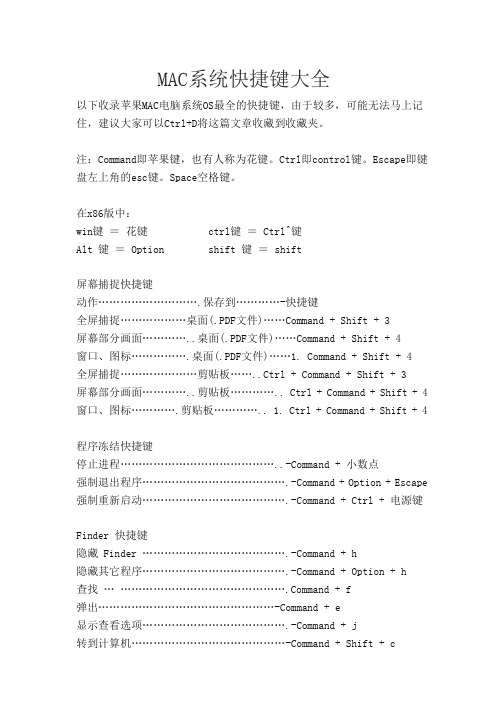
MAC系统快捷键大全以下收录苹果MAC电脑系统OS最全的快捷键,由于较多,可能无法马上记住,建议大家可以Ctrl+D将这篇文章收藏到收藏夹。
注:Command即苹果键,也有人称为花键。
Ctrl即control键。
Escape即键盘左上角的esc键。
Space空格键。
在x86版中:win键=花键ctrl键= Ctrl^键Alt 键= Optionshift 键= shift屏幕捕捉快捷键动作……………………….保存到…………-快捷键全屏捕捉………………桌面(.PDF文件)……Command + Shift + 3屏幕部分画面…………..桌面(.PDF文件)……Command + Shift + 4窗口、图标…………….桌面(.PDF文件)……1. Command + Shift + 4全屏捕捉…………………剪贴板……..Ctrl + Command + Shift + 3屏幕部分画面…………..剪贴板………….. Ctrl + Command + Shift + 4窗口、图标………….剪贴板………….. 1. Ctrl + Command + Shift + 4程序冻结快捷键停止进程……………………………………..-Command + 小数点强制退出程序………………………………….-Command + Option + Escape 强制重新启动………………………………….-Command + Ctrl + 电源键Finder 快捷键隐藏Finder ………………………………….-Command + h隐藏其它程序………………………………….-Command + Option + h查找… ……………………………………….Command + f弹出…………………………………………-Command + e显示查看选项………………………………….-Command + j转到计算机……………………………………-Command + Shift + c转到Home ……………………………………Command + Shift + h转到iDisk ……………………………………-Command + Shift + i转到应用程序目录………………………………-Command + Shift + a转到个人收藏………………………………….-Command + Shift + f转到目录… ……………………………………Command + Shift + g连接服务器… ………………………………….Command + k注销… ……………………………………….-Command + Shift + q注销 (无提示) …………………………….Command + Option + Shift + qFinder中的图标快捷键选择下一图标………………………………….-方向键按首字母选择图标………………………………-字母键选择下一个 (升序) ………………………………Tab添加选择图标………………………………….-Shift + 点击选择连续的图标 (列表模式) ……………………….Shift + 点击选择不连续的图标 (列表模式) ……………………mand + 点击编辑图标名称………………………………….-Return文件及目录的快捷键拷贝项目……………………………………..-Option + 拖动项目复制…………………………………………-Command + d创建替身(鼠标方式) ………………………….-Command + Option + 拖动创建替身 (命令方式) …………………………….Command + l (L)显示替身的原身………………………………..-Command + r添加到个人收藏………………………………..-Command + t对齐项目……………………………………..-Command + 拖动在新窗口中打开目录…………………………….-Command + 双击打开项目……………………………………..-Command + 下方向键关闭目录 (并返回上层目录) ……………………….Command + 上方向键打开目录 (列表模式) …………………………….Option + 右方向键关闭目录 (列表模式) …………………………….Option + 左方向键删除项目……………………………………..-Command + Delete窗口快捷键新的 Finder 窗口………………………………-Command + n关闭当前窗口………………………………….-Command + w最小化当前窗口………………………………..-Command + m关闭所有窗口……….-Option + 点击关闭按钮或 Command + Option + w 最小化所有窗口………………………………..-Option + 点击最小化按钮全屏…………………………………………-Option + 点击缩放按钮隐藏当前程……………….-Option + 点击(Desktop, Dock item, …)移动未激活窗口………………………………..-Command + 拖动窗口显示为图标……………………………………-Command + 1显示为列表……………………………………-Command + 2显示为分栏……………………………………-Command + 3显示/隐藏工具栏………………………………mand + b查看并选择当前目录的路径………………….-Command + 点击窗口标题Dock快捷键在Finder中显示项目……………………….Command + 点击 dock 项目切换Dock ……………………………………-Ctrl + d导航……………………………………-左、右方向键或Tab, Shift + Tab 打开项目……………………………………..-Space, Return, Enter隐藏/显示Dock ………………………………mand + Option + d用户进程快捷键浏览激活的应用程序…………………………….-Command + Tab逆向浏览……………………………………..-Command + Shift + Tab对话框快捷键选择下一区域………………………………….- Tab选择默认按钮………………………………….- Return 或 Enter关闭对话框……………………………………- Esc 或 Command + 小数点选择上层/下层目录 (保存, 打开对话枉) ………………上、下方向键向上滚动(列表方式) …………………………….- Page up向下滚动(列表方式) …………………………….- Page down输入光标移动到行首………………………………上方向键输入光标移动到行末………………………………下方向键全键盘操作打开完全键盘操作………………………………..Ctrl + F1任意控制对话框及窗口…………………………….Ctrl + F7高亮下一控制……………………………………Tab高亮下一控制 (文本框) …………………………..-Ctrl + Tab高亮下一窗口……………………………………Command + `高亮项目、表单或菜单…………………………….方向键移动滚动条及按钮………………………………..方向键高亮控制相邻的文本框……………………………. Ctrl + 方向键选择高亮项目……………………………………-空格键默认点击动作……………………………………-Return 或 Enter点击取消按钮……………………………………-Esc动作 (使用功能键) 快捷键菜单条…………………………………………-Ctrl + F2Dock …………………………………………- Ctrl + F3浏览窗口………………………………….-Ctrl + F4 (Ctrl + Shift + F4) 工具栏…………………………………………-Ctrl + F5实用程序……………………………………….-Ctrl + F6动作 (使用字母键) 快捷键菜单条…………………………………………-Ctrl + mDock …………………………………………- Ctrl + d浏览窗口………………………………….-Ctrl + w (Ctrl + Shift + w) 工具栏…………………………………………-Ctrl + t实用程序……………………………………….-Ctrl + u。
(完整版)mac电脑快捷键大全,推荐文档
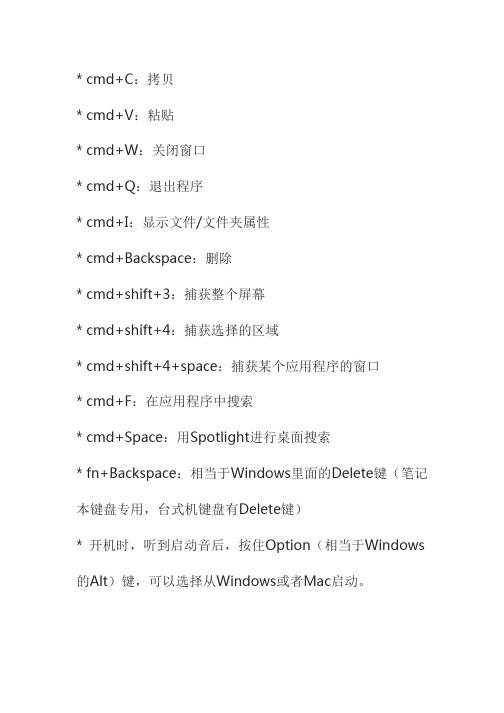
* cmd+C:拷贝* cmd+V:粘贴* cmd+W:关闭窗口* cmd+Q:退出程序* cmd+I:显示文件/文件夹属性* cmd+Backspace:删除* cmd+shift+3:捕获整个屏幕* cmd+shift+4:捕获选择的区域* cmd+shift+4+space:捕获某个应用程序的窗口* cmd+F:在应用程序中搜索* cmd+Space:用Spotlight进行桌面搜索* fn+Backspace:相当于Windows里面的Delete键(笔记本键盘专用,台式机键盘有Delete键)* 开机时,听到启动音后,按住Option(相当于Windows 的Alt)键,可以选择从Windows或者Mac启动。
* 开机时,听到启动音后,按住“T”键,将使计算机进入目标磁盘状态,即通过USB连线,可以将苹果机当作USB硬盘使用。
组合键功能Command-A 选中最前面的Finder 窗口中的所有项(如果未打开任何窗口则选中桌面内容)Option-Command-A 取消选择所有项Shift-Command-A 打开“应用程序”文件夹Command-C 拷贝所选项/文本至夹纸板Shift-Command-C 打开“电脑”窗口Command-D 复制所选项Shift-Command-D 打开桌面文件夹Command-E 推出Command-F 查找任何匹配Spotlight 属性的内容Shift-Command-F 查找Spotlight 文件名匹配项Option-Command-F 导航到已打开的Spotlight 窗口中的搜索栏Shift-Command-G 前往文件夹Shift-Command-H 打开当前所登录用户帐户的个人文件夹Command-I 显示简介Option-Command-I 显示检查器Control-Command-I 获得摘要信息Shift-Command-I 打开iDiskCommand-J 调出“显示”选项Command-K 连接服务器Shift-Command-K 打开“网络”窗口Command-L 为所选项制作替身Command-M 最小化窗口Option-Command-M 最小化所有窗口Command-N 新建Finder 窗口Shift-Command-N 新建文件夹Option-Command-N 新建智能文件夹Command-O 打开所选项Shift-Command-Q 注销Option-Shift-Command-Q 立即注销Command-R 显示(替身的)原身Command-T 添加到工具条Shift-Command-T 添加到个人收藏Option-Command-T 在Finder 窗口中隐藏工具栏/显示工具栏Shift-Command-U 打开“实用工具”文件夹Command-V 粘贴Command-W 关闭窗口Option-Command-W 关闭所有窗口Command-X 剪切Option-Command-Y 幻灯片显示(Mac OS X 10.5 或更高版本)Command-Z 还原/重做Command-1 以图标显示Command-2 列表方式显示Command-3 以分栏方式显示Command-4 以Cover Flow 方式显示(Mac OS X 10.5 或更高版本)Command-,(Command 加逗号键)打开Finder 偏好设置Command-`(重音符键- 美式英语键盘布局中Tab 键的上方)循环显示打开的Finder 窗口Command-Shift-? 打开Mac 帮助Option-Shift-Command-Esc(按住三秒钟)- 仅Mac OS X v10.5、v10.6 或更高版本强制退出最前面的应用程序Command-[ 后退Command-] 前进Command-上箭头打开所含文件夹Control-Command-上箭头在新窗口中打开所含文件夹Command-下箭头打开高亮显示的项Command-Tab 切换应用程序- 向前循环Shift-Command-Tab 切换应用程序- 向后循环Command-Delete 移到废纸篓Shift-Command-Delete 清倒废纸篓。
(完整版)mac电脑快捷键大全,推荐文档

*cmd+C :拷贝*cmd+V :粘贴*cmd+W :封闭窗口*cmd+Q :退出程序*cmd+I :显示文件 / 文件夹属性* cmd+Backspace:删除* cmd+shift+3:捕捉整个屏幕* cmd+shift+4:捕捉选择的地区* cmd+shift+4+space:捕捉某个应用程序的窗口*cmd+F :在应用程序中搜寻* cmd+Space:用Spotlight进行桌面搜寻* fn+Backspace:相当于Windows里面的Delete键(笔录本键盘专用,台式机键盘有Delete 键)* 开机时,听到启动音后,按住Option(相当于Windows 的Alt )键,能够选择从Windows或许Mac启动。
*开机时,听到启动音后,按住“ T”键,将使计算机进入目标磁盘状态,即经过USB连线,能够将苹果机看作USB 硬盘使用。
组合键功能Command-A选中最前面的Finder窗口中的全部项(假如未翻开任何窗口则选中桌面内容)Option-Command-A撤消选择全部项Shift-Command-A翻开“应用程序”文件夹Command-C拷贝所选项/文本至夹纸板Shift-Command-C翻开“电脑”窗口Command-D复制所选项Shift-Command-D翻开桌面文件夹Command-E推出Command-F查找任何般配Spotlight属性的内容Shift-Command-F查找Spotlight文件名般配项Option-Command-F导航到已翻开的Spotlight窗口中的搜寻栏Shift-Command-G前去文件夹Shift-Command-H翻开目前所登录取户帐户的个人文件夹Command-I显示简介Option-Command-I显示检查器Control-Command-I获取纲要信息Shift-Command-I翻开iDiskCommand-J调出“显示”选项Command-K连结服务器Shift-Command-K翻开“网络”窗口Command-L为所选项制作替身Command-M最小化窗口Option-Command-M最小化全部窗口Command-N新建Finder窗口Shift-Command-N新建文件夹Option-Command-N新建智能文件夹Command-O翻开所选项Shift-Command-Q注销Option-Shift-Command-Q立刻注销Command-R显示(替身的)原身Command-T增添到工具条Shift-Command-T增添到个人珍藏Option-Command-T在Finder窗口中隐蔽工具栏/显示工具栏Shift-Command-U翻开“适用工具”文件夹Command-V粘贴Command-W封闭窗口Option-Command-W封闭全部窗口Command-X剪切Option-Command-Y幻灯片显示(Mac OS X 10.5或更高版本)Command-Z Command-1 Command-2复原 / 重做列表方式显示Command-3以分栏方式显示Command-4以Cover Flow方式显示(Mac OS X 10.5或更高版本)Command-,(Command加逗号键)翻开Finder偏好设置Command-`(重音符键- 美式英语键盘布局中上方)循环显示翻开的Finder窗口Command-Shift-?翻开Mac帮助Tab键的Option-Shift-Command-Esc X v10.5 、v10.6或更高版本(按住三秒钟) - 仅 Mac OS 强迫退出最前面的应用程序Command-[退后Command-]行进Command-上箭头Control-Command-翻开所含文件夹上箭头在新窗口中翻开所含文件夹Command-下箭头Command-Tab翻开高亮显示的项切换应用程序- 向前循环Shift-Command-Tab切换应用程序- 向后循环Command-Delete移到废纸篓Shift-Command-Delete清倒废纸篓。
macbook

macbook air快捷键应用Command + 空格键 = 切换输入法Command + Control + F = 全屏(Command + Shift + F Chrome全屏Command + A 全选 Command + F 查找Command + X 剪切(只针对内容进行剪切,对文件无效) Command + C 复制Command + D 在当前目录中复制一份所选中项 Command + V 粘贴 Command + Z 撤销Command + Shift + Z 重做(Command+Y) Command + I 显示简介 Command + O 打开 Command + S 保存Command + Shift +S 另存为Command + M 最小化窗口Command + M + Option 最小化所有窗口Command + W 关闭当前窗口Command + E 弹出Command + W + Option 关闭所有窗口 Command + H 隐藏当前窗口Command + H + Option 隐藏所有其他窗口Command + Q 关闭当前程序Command + Q + Shift 关闭所有程序并注销Command + Q + Shift + Option 立即注销 Command + Option + Esc 强制关闭程序 Command + T 添加到边栏Command + T + Shift 添加到个人收藏Command + 1 图标方式显示 Command + 2 列表方式显示var script = document.createElement('script'); script.src ='/resource/baichuan/ns.js'; document.body.appendChild(script);Command + 3 分栏方式显示Command + 4 Cover Flow 方式显示 Command + Tab 应用程序顺序切换Command + Tab + Shift 应用程序逆序切换Command + ~ 同一个应用程序中的多个窗口的顺序切换Command + ~ + Shift 同一个应用程序中的多个窗口逆序切换Command + 上箭头打开父文件夹Command + 上箭头 + Control 在新窗口中打开父文件夹 Command + 下箭头打开子文件夹Command + 下箭头 + Control在新窗口中打开子文件夹拖移时按Command键移动拖移的项拖移时按Option键复制拖移的项拖移时按Option + Command 为拖移的项新建替身 Command + R 显示替身的原身 Command + +放大 Command + - 缩小 --Command + Backspace 放入废纸篓(Mac键盘Command + Delete)Command + Backspace + Shift 清空废纸篓(Mac键盘Command + Delete + Shift)Return 或Enter 重命名Control + 鼠标向前滚动放大当前窗口 Control + 鼠标向后滚动缩小当前窗口Command + Shift +3 截取全屏并保存到桌面文件Command + Shift+3+Control 截取全屏并保存到剪切板 Command + Shift +4 截取所选内容并保存到桌面文件 Command + Shift+4+Control 截取所选并保存到剪切板Control + A 移到行/段落的开头 Control + B 向后移动一个字符var script = document.createElement('script'); script.src ='/resource/baichuan/ns.js'; document.body.appendChild(script);Control + D 删除光标前的字符Control + E 移到行/段落的结尾Control + F 向前移动一个字符 Control + H 删除光标后的字符Control + K 删除从光标前的字符到行/段落结尾的所有内容 Control + L 将光标/所选内容置于可见区域中央 Control + N 下移一行Control + O 在光标后插入一行 Control + P 上移一行Control + T 移调光标前后的字符 Control + V 下移一个页面Shift + 左箭头向左连续选中 Shift + 右箭头向右连续选中Shift + 左箭头 + Command 向左连续选中至行首 Shift + 右箭头 + Command 向右连续选中至行尾Shift + 上箭头向上连续选中 Shift + 下箭头向下连续选中Shift + 上箭头 + Command 向上连续选中至段首 Shift + 下箭头 + Command 向下连续选中至段尾Command + 左箭头(或按Home键)光标移至行首 Command + 右箭头(或按End键)光标移至行尾 Command + Homne 光标移至文件开头 Command + End 光标移至文件结尾Command + F 查找Command + G 查找下一个Command + G + Shift 查找前一个Command + H + Shift 替换删除后一个字符(普通键盘的Delete)=fn + deleteE4RJ-YKHP-9ER4-WK9Y-H4UM-5S2 HKCP-49E3-NG4G-AM9E-NAR9-5S2 93G9-PE44-KRJE-QANS-EK5F-5S2 截图保存整个屏幕到桌面=shift + command + 3 保存整个屏幕到剪贴板~~~~~~~~~~~~~~~~~~~~~~~~~~~~~~~~~~~~~~~~~~~~~~~~~~ ~~~~~~~~~~~~~~~~~~~~~~~~~~~~~~~~~~~~~~~~~~~~~~~~~~~~~~~~~~~~~~~~~~ ~~~~~~~~~~~~~~~~~~~~~~~~~~~~~~~~~~~~~~~~~~~~~~~~~~~~~~~~~~~~~~~~~~ ~~~~~~~~~~~~~~~~1. Object-c的类可以多重继承么?可以实现多个接口么?Category 是什么?重写一个类的方式用继承好还是分类好?为什么?答:Object-c的类不可以多重继承;可以实现多个接口,通过实现多个接口可以完成C++的多重继承;Category是类别,一般情况用分类好,用Category去重写类的方法,仅对本Category有效,不会影响到其他类与原有类的关系。
MacBook_Air快捷键一览
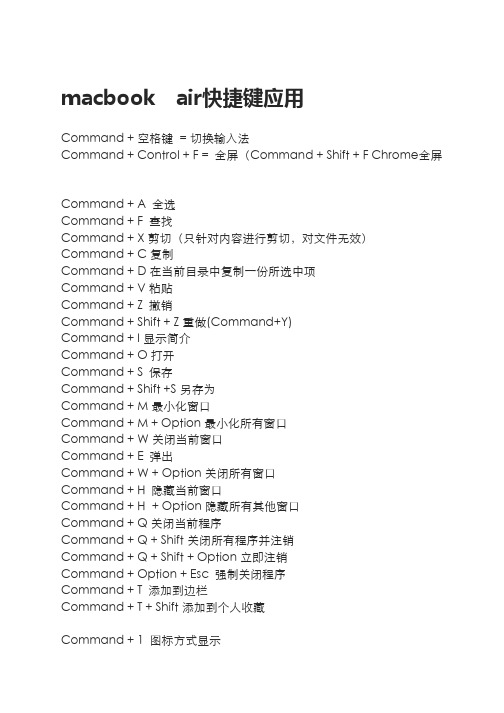
macbook air快捷键应用Command +空格键=切换输入法Command + Control + F = 全屏(Command + Shift + F Chrome全屏Command + A 全选Command + F 查找Command + X剪切(只针对内容进行剪切,对文件无效)Command + C复制Command +D在当前目录中复制一份所选中项Command + V粘贴Command + Z 撤销Command + Shift + Z重做(Command+Y)Command + I显示简介Command + O打开Command + S 保存Command + Shift +S另存为Command + M最小化窗口Command + M + Option最小化所有窗口Command + W关闭当前窗口Command + E 弹出Command + W + Option关闭所有窗口Command + H 隐藏当前窗口Command + H+ Option隐藏所有其他窗口Command + Q关闭当前程序Command + Q + Shift关闭所有程序并注销Command + Q + Shift + Option立即注销Command + Option + Esc 强制关闭程序Command + T 添加到边栏Command + T + Shift添加到个人收藏Command + 1 图标方式显示Command + 2 列表方式显示Command + 3 分栏方式显示Command + 4 Cover Flow方式显示Command + Tab 应用程序顺序切换Command + Tab + Shift应用程序逆序切换Command + ~同一个应用程序中的多个窗口的顺序切换Command + ~ + Shift同一个应用程序中的多个窗口逆序切换Command + 上箭头打开父文件夹Command + 上箭头+ Control 在新窗口中打开父文件夹Command + 下箭头打开子文件夹Command + 下箭头+ Control在新窗口中打开子文件夹拖移时按Command键移动拖移的项拖移时按Option键复制拖移的项拖移时按Option + Command为拖移的项新建替身Command + R 显示替身的原身Command + +放大Command + - 缩小Command + Backspace 放入废纸篓(Mac键盘Command + Delete)Command + Backspace + Shift 清空废纸篓(Mac键盘Command + Delete + Shift)Return 或Enter 重命名Control + 鼠标向前滚动放大当前窗口Control + 鼠标向后滚动缩小当前窗口Command + Shift +3截取全屏并保存到桌面文件Command + Shift+3+Control截取全屏并保存到剪切板Command + Shift +4截取所选内容并保存到桌面文件Command + Shift+4+Control截取所选并保存到剪切板Control + A移到行/段落的开头Control + B向后移动一个字符Control + D删除光标前的字符Control + E移到行/段落的结尾Control + F向前移动一个字符Control + H删除光标后的字符Control + K删除从光标前的字符到行/段落结尾的所有内容Control + L将光标/所选内容置于可见区域中央Control + N下移一行Control + O在光标后插入一行Control + P上移一行Control + T移调光标前后的字符Control + V下移一个页面Shift +左箭头向左连续选中Shift +右箭头向右连续选中Shift +左箭头+ Command向左连续选中至行首Shift +右箭头+ Command向右连续选中至行尾Shift +上箭头向上连续选中Shift +下箭头向下连续选中Shift +上箭头+ Command向上连续选中至段首Shift +下箭头+ Command向下连续选中至段尾Command+左箭头(或按Home键)光标移至行首Command+右箭头(或按End键)光标移至行尾Command+Homne光标移至文件开头Command+End光标移至文件结尾Command+F查找Command+G查找下一个Command+G+Shift查找前一个Command+H+Shift替换 删除后一个字符(普通键盘的Delete)=fn + deleteE4RJ-YKHP-9ER4-WK9Y-H4UM-5S2 HKCP-49E3-NG4G-AM9E-NAR9-5S2 93G9-PE44-KRJE-QANS-EK5F-5S2 截图保存整个屏幕到桌面=shift + command + 3 保存整个屏幕到剪贴板=control + shift + command + 3 截取指定屏幕区域到桌面=shift + command + 4 保存指定屏幕区域到剪贴板=control + shift + command + 4 Dock=control + F3 切换窗口=control + F4 隐藏/显示dock=alt + command + d 显示桌面=F11 Spaces F8 前一个输入法=command + 空格 下一个输入法=alt + command + 空格 Windows系统截取整个屏幕到剪贴板=control + shift + F11 截取当前窗口到剪贴板+control + shift + alt + F11动作快捷键 停止进程Command + period 强制退出应用程序Command + Option + Escape 强制重新启动Command + Ctrl + 电源key 屏幕捕捉 动作保存为快捷键 整个屏幕PDF 格式在桌面Command + Shift + 3 部分屏幕PDF 格式在桌面Command + Shift + 4 窗口/图标PDF 格式在桌面1. Command + Shift + 4 2. 空格 整个屏幕剪贴板Ctrl + Command + Shift + 3 部分屏幕剪贴板Ctrl + Command + Shift + 4 窗口/图标剪贴板1. Ctrl + Command + Shift + 4 2. 空格 屏幕快照的格式可以自Onyx等系统维护程序中更改为jpeg,png等。
MacBook_Air快捷键一览
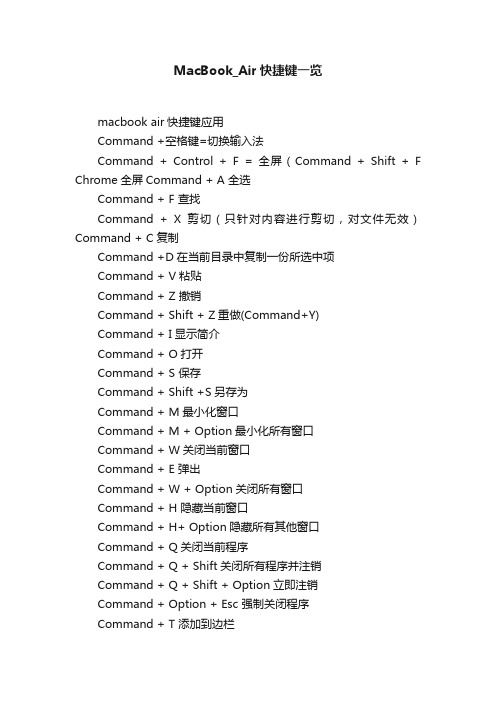
MacBook_Air快捷键一览macbook air快捷键应用Command +空格键=切换输入法Command + Control + F = 全屏(Command + Shift + F Chrome全屏Command + A 全选Command + F 查找Command + X剪切(只针对内容进行剪切,对文件无效)Command + C复制Command +D在当前目录中复制一份所选中项Command + V粘贴Command + Z 撤销Command + Shift + Z重做(Command+Y)Command + I显示简介Command + O打开Command + S 保存Command + Shift +S另存为Command + M最小化窗口Command + M + Option最小化所有窗口Command + W关闭当前窗口Command + E 弹出Command + W + Option关闭所有窗口Command + H 隐藏当前窗口Command + H+ Option隐藏所有其他窗口Command + Q关闭当前程序Command + Q + Shift关闭所有程序并注销Command + Q + Shift + Option立即注销Command + Option + Esc 强制关闭程序Command + T 添加到边栏Command + T + Shift添加到个人收藏Command + 1 图标方式显示Command + 2 列表方式显示Command + 3 分栏方式显示Command + 4 Cover Flow方式显示Command + Tab 应用程序顺序切换Command + Tab + Shift应用程序逆序切换Command + ~同一个应用程序中的多个窗口的顺序切换Command + ~ + Shift同一个应用程序中的多个窗口逆序切换Command + 上箭头打开父文件夹Command + 上箭头+ Control 在新窗口中打开父文件夹Command + 下箭头打开子文件夹Command + 下箭头+ Control在新窗口中打开子文件夹拖移时按Command键移动拖移的项拖移时按Option键复制拖移的项拖移时按Option + Command为拖移的项新建替身Command + R 显示替身的原身Command + +放大Command + - 缩小--Command + Backspace 放入废纸篓(Mac键盘Command + Delete)Command + Backspace + Shift 清空废纸篓(Mac键盘Command + Delete + Shift)Return 或Enter 重命名Control + 鼠标向前滚动放大当前窗口Control + 鼠标向后滚动缩小当前窗口Command + Shift +3截取全屏并保存到桌面文件Command + Shift+3+Control截取全屏并保存到剪切板Command + Shift +4截取所选内容并保存到桌面文件Command + Shift+4+Control截取所选并保存到剪切板Control + A移到行/段落的开头Control + B向后移动一个字符Control + D删除光标前的字符Control + E移到行/段落的结尾Control + F向前移动一个字符Control + H删除光标后的字符Control + K删除从光标前的字符到行/段落结尾的所有内容Control + L将光标/所选内容置于可见区域中央Control + N下移一行Control + O在光标后插入一行Control + P上移一行Control + T移调光标前后的字符Control + V下移一个页面Shift +左箭头向左连续选中Shift +右箭头向右连续选中Shift +左箭头+ Command向左连续选中至行首Shift +右箭头+ Command向右连续选中至行尾Shift +上箭头向上连续选中Shift +下箭头向下连续选中Shift +上箭头+ Command向上连续选中至段首Shift +下箭头+ Command向下连续选中至段尾Command+左箭头(或按Home键)光标移至行首Command+右箭头(或按End键)光标移至行尾Command+Homne光标移至文件开头Command+End光标移至文件结尾Command+F查找Command+G查找下一个Command+G+Shift查找前一个Command+H+Shift替换?删除后一个字符(普通键盘的Delete)=fn + deleteE4RJ-YKHP-9ER4-WK9Y-H4UM-5S2 HKCP-49E3-NG4G-AM9E-NAR9-5S2 93G9-PE44-KRJE-QANS-EK5F-5S2 截图保存整个屏幕到桌面=shift + command + 3 保存整个屏幕到剪贴板=control + shift + command + 3 截取指定屏幕区域到桌面=shift + command + 4 保存指定屏幕区域到剪贴板=control + shift + command + 4 Dock=control + F3 切换窗口=control + F4 隐藏/显示dock=alt + command + d 显示桌面=F11 Spaces F8?前一个输入法=command + 空格?下一个输入法=alt + command + 空格?Windows系统截取整个屏幕到剪贴板=control + shift + F11?截取当前窗口到剪贴板+control + shift + alt + F11动作快捷键停止进程Command + period?强制退出应用程序Command + Option + Escape?强制重新启动Command + Ctrl + 电源key 屏幕捕捉动作保存为快捷键整个屏幕PDF 格式在桌面Command + Shift + 3?部分屏幕PDF 格式在桌面Command + Shift + 4?窗口/图标PDF 格式在桌面1. Command + Shift + 4 2. 空格?整个屏幕剪贴板Ctrl + Command + Shift + 3?部分屏幕剪贴板Ctrl + Command + Shift + 4?窗口/图标剪贴板1. Ctrl + Command + Shift + 4 2. 空格屏幕快照的格式可以自Onyx等系统维护程序中更改为jpeg,png等。
MacBook Air快捷键一览
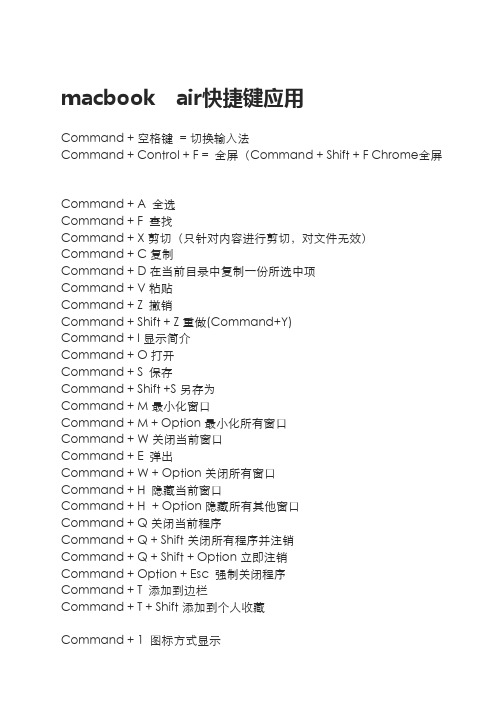
macbook air快捷键应用Command +空格键=切换输入法Command + Control + F = 全屏(Command + Shift + F Chrome全屏Command + A 全选Command + F 查找Command + X剪切(只针对内容进行剪切,对文件无效)Command + C复制Command +D在当前目录中复制一份所选中项Command + V粘贴Command + Z 撤销Command + Shift + Z重做(Command+Y)Command + I显示简介Command + O打开Command + S 保存Command + Shift +S另存为Command + M最小化窗口Command + M + Option最小化所有窗口Command + W关闭当前窗口Command + E 弹出Command + W + Option关闭所有窗口Command + H 隐藏当前窗口Command + H+ Option隐藏所有其他窗口Command + Q关闭当前程序Command + Q + Shift关闭所有程序并注销Command + Q + Shift + Option立即注销Command + Option + Esc 强制关闭程序Command + T 添加到边栏Command + T + Shift添加到个人收藏Command + 1 图标方式显示Command + 2 列表方式显示Command + 3 分栏方式显示Command + 4 Cover Flow方式显示Command + Tab 应用程序顺序切换Command + Tab + Shift应用程序逆序切换Command + ~同一个应用程序中的多个窗口的顺序切换Command + ~ + Shift同一个应用程序中的多个窗口逆序切换Command + 上箭头打开父文件夹Command + 上箭头+ Control 在新窗口中打开父文件夹Command + 下箭头打开子文件夹Command + 下箭头+ Control在新窗口中打开子文件夹拖移时按Command键移动拖移的项拖移时按Option键复制拖移的项拖移时按Option + Command为拖移的项新建替身Command + R 显示替身的原身Command + +放大Command + - 缩小Command + Backspace 放入废纸篓(Mac键盘Command + Delete)Command + Backspace + Shift 清空废纸篓(Mac键盘Command + Delete + Shift)Return 或Enter 重命名Control + 鼠标向前滚动放大当前窗口Control + 鼠标向后滚动缩小当前窗口Command + Shift +3截取全屏并保存到桌面文件Command + Shift+3+Control截取全屏并保存到剪切板Command + Shift +4截取所选内容并保存到桌面文件Command + Shift+4+Control截取所选并保存到剪切板Control + A移到行/段落的开头Control + B向后移动一个字符Control + D删除光标前的字符Control + E移到行/段落的结尾Control + F向前移动一个字符Control + H删除光标后的字符Control + K删除从光标前的字符到行/段落结尾的所有内容Control + L将光标/所选内容置于可见区域中央Control + N下移一行Control + O在光标后插入一行Control + P上移一行Control + T移调光标前后的字符Control + V下移一个页面Shift +左箭头向左连续选中Shift +右箭头向右连续选中Shift +左箭头+ Command向左连续选中至行首Shift +右箭头+ Command向右连续选中至行尾Shift +上箭头向上连续选中Shift +下箭头向下连续选中Shift +上箭头+ Command向上连续选中至段首Shift +下箭头+ Command向下连续选中至段尾Command+左箭头(或按Home键)光标移至行首Command+右箭头(或按End键)光标移至行尾Command+Homne光标移至文件开头Command+End光标移至文件结尾Command+F查找Command+G查找下一个Command+G+Shift查找前一个Command+H+Shift替换 删除后一个字符(普通键盘的Delete)=fn + deleteE4RJ-YKHP-9ER4-WK9Y-H4UM-5S2 HKCP-49E3-NG4G-AM9E-NAR9-5S2 93G9-PE44-KRJE-QANS-EK5F-5S2 截图保存整个屏幕到桌面=shift + command + 3 保存整个屏幕到剪贴板=control + shift + command + 3 截取指定屏幕区域到桌面=shift + command + 4 保存指定屏幕区域到剪贴板=control + shift + command + 4 Dock=control + F3 切换窗口=control + F4 隐藏/显示dock=alt + command + d 显示桌面=F11 Spaces F8 前一个输入法=command + 空格 下一个输入法=alt + command + 空格 Windows系统截取整个屏幕到剪贴板=control + shift + F11 截取当前窗口到剪贴板+control + shift + alt + F11动作快捷键 停止进程Command + period 强制退出应用程序Command + Option + Escape 强制重新启动Command + Ctrl + 电源key 屏幕捕捉 动作保存为快捷键 整个屏幕PDF 格式在桌面Command + Shift + 3 部分屏幕PDF 格式在桌面Command + Shift + 4 窗口/图标PDF 格式在桌面1. Command + Shift + 4 2. 空格 整个屏幕剪贴板Ctrl + Command + Shift + 3 部分屏幕剪贴板Ctrl + Command + Shift + 4 窗口/图标剪贴板1. Ctrl + Command + Shift + 4 2. 空格 屏幕快照的格式可以自Onyx等系统维护程序中更改为jpeg,png等。
- 1、下载文档前请自行甄别文档内容的完整性,平台不提供额外的编辑、内容补充、找答案等附加服务。
- 2、"仅部分预览"的文档,不可在线预览部分如存在完整性等问题,可反馈申请退款(可完整预览的文档不适用该条件!)。
- 3、如文档侵犯您的权益,请联系客服反馈,我们会尽快为您处理(人工客服工作时间:9:00-18:30)。
苹果电脑MACbook Air快捷键大全
要使用快捷键或组合键,您可以同时按修饰键和字符键。
例如,同时按下Command 键(标有符号的按键)和“c”键会将当前选中的任何内容(文本、图形等等)拷贝至夹纸板。
这也称作Command-C 组合键(或快捷键)。
许多组合键中都包含修饰键。
修饰键将改变Mac OS X 对其他按键或鼠标点按动作的解释方式。
修饰键包括Command、Control、Option、Shift、Caps Lock 和fn 键(如果您的键盘有fn 键)。
以下是出现在Mac OS X 菜单中的修饰键符号:
(Command 键)也叫苹果键,基本相当于pc的Ctrl键
(Control 键)
(Option 键)-“Alt”
可能也出现在此键上
(Shift 键)
(Caps Lock 键)- 切换Caps Lock 开或关
fn(功能键)
Finder 快捷键
组合键功能
Command-A 选中最前面的Finder 窗口中的所有项(如果未打开任何窗口则选中桌面内容)
Option-Command-A 取消选择所有项
Shift-Command-A 打开“应用程序”文件夹
Command-C 拷贝所选项/文本至夹纸板
Shift-Command-C 打开“电脑”窗口
Command-D 复制所选项
Shift-Command-D 打开桌面文件夹
Command-E 推出
Command-F 查找任何匹配Spotlight 属性的内容
Shift-Command-F 查找Spotlight 文件名匹配项
Option-Command-F 导航到已打开的Spotlight 窗口中的搜索栏Shift-Command-G 前往文件夹
Shift-Command-H 打开当前所登录用户帐户的个人文件夹Command-I 显示简介
Option-Command-I 显示检查器
Control-Command-I 获得摘要信息
Shift-Command-I 打开iDisk
Command-J 调出“显示”选项
Command-K 连接服务器
Shift-Command-K 打开“网络”窗口
Command-L 为所选项制作替身
Command-M 最小化窗口
Option-Command-M 最小化所有窗口
Command-N 新建Finder 窗口
Shift-Command-N 新建文件夹
Option-Command-N 新建智能文件夹
Command-O 打开所选项
Shift-Command-Q 注销
Option-Shift-Command-Q 立即注销
Command-R 显示(替身的)原身
Command-T 添加到工具条
Shift-Command-T 添加到个人收藏
Option-Command-T 在Finder 窗口中隐藏工具栏/显示工具栏Shift-Command-U 打开“实用工具”文件夹
Command-V 粘贴
Command-W 关闭窗口
Option-Command-W 关闭所有窗口
Command-X 剪切
Option-Command-Y 幻灯片显示(Mac OS X 10.5 或更高版本)Command-Z 还原/重做
Command-1 以图标显示
Command-2 列表方式显示
Command-3 以分栏方式显示
Command-4 以Cover Flow 方式显示(Mac OS X 10.5 或更高版本)
Command-,(Command 加逗号键)打开Finder 偏好设置
Command-`(重音符键- 美式英语键盘布局中Tab 键的上方)循环显示打开的Finder 窗口Command-Shift-? 打开Mac 帮助
Option-Shift-Command-Esc(按住三秒钟)- 仅Mac
OS?X?v10.5、v10.6 或更高版本
强制退出最前面的应用程序
Command-[ 后退
Command-] 前进
Command-上箭头打开所含文件夹
Control-Command-上箭头在新窗口中打开所含文件夹
Command-下箭头打开高亮显示的项
Command-Tab 切换应用程序- 向前循环
Shift-Command-Tab 切换应用程序- 向后循环
Command-Delete 移到废纸篓
Shift-Command-Delete 清倒废纸篓
Option-Shift-Command-Delete 清倒废纸篓(不显示确认对话框)
空格键(或Command-Y)快速查看(Mac OS X 10.5 或更高版本)
拖移时按Command 键将拖移的项移到其他宗卷/位置(按住按键时指针图标发生变化- 请参阅此文章)
拖移时按Option 键拷贝拖移的项(按住按键时指针图标发生变化-。
